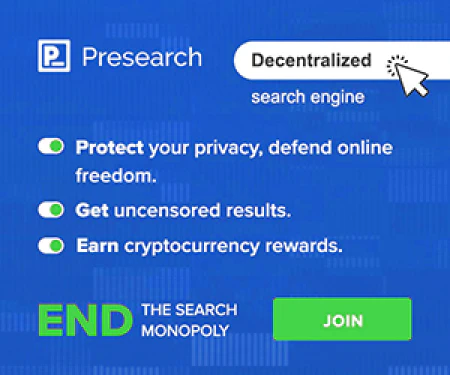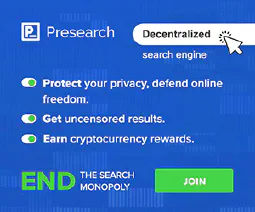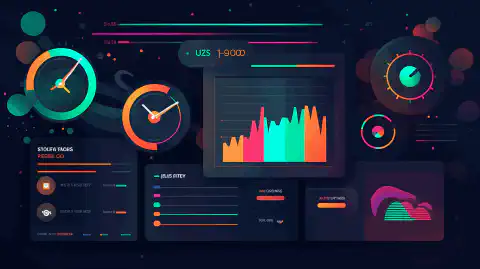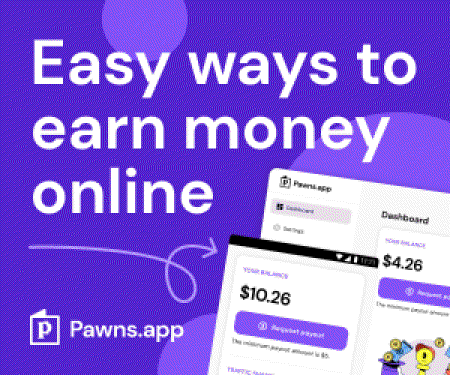Zbuduj dochodową skrzynkę dochodu pasywnego za pomocą sprzętu o małej mocy: Poradnik

Table of Contents
Zbuduj dochodową skrzynkę dochodu pasywnego z niskim sprzętem: A Guide Wiele osób w dzisiejszych czasach zajmuje się wydobywaniem kryptowalut i niską mocą górników, takich jak górnicy helu. Są one świetne i wszystkie, ale nie zarabiają już tak dużo i skupiają się na jednym rodzaju zarabiania. Dzisiaj będziemy budować niską zasilaną skrzynkę dochodu pasywnego, która zarabia gdziekolwiek od $10-$20 miesięcznie na skrzynkę i IP mieszkalne.
*Jeśli masz możliwość ustawienia tego pudełka w sieci dla gości lub, nawet lepiej, posegregowane VLAN, zrobić to. Chociaż jest to blog o bezpieczeństwie, nie możemy zakładać, że każdy ma obawy o bezpieczeństwo i tolerancję ryzyka.
Wymagania sprzętowe:
Wymagany jest jeden z następujących elementów. W zasadzie potrzebujemy po prostu jakiegokolwiek wydajnego i nisko zasilanego komputera, który możemy dostać w swoje ręce. Każdy Raspberry PI, Intel NUC, lub podobny zrobi to. Nie muszą być one aż tak potężne. Jednak polecam mieć co najmniej 32g-64g pamięci, 4g ram, i co najmniej 2 wątki cpu. W tym celu będziemy celować w budżet około $100-$200 na sprzęt, ale nie krępuj się iść wyżej, jeśli odpowiada to twoim potrzebom. Nasz docelowy pobór mocy to średnio ok. 25W.
Raspberry Pi:
Ciężko dostać się do tych dni, ale są one super niską mocą i są dość konfigurowalne. Aby dowiedzieć się jak zainstalować raspian na Raspberry PI - Raspberry Pi 4B Model B DIY Kit - GeeekPi Raspberry Pi 4 4GB Starter Kit - GeeekPi Raspberry Pi 4 8GB Starter Kit
Intel Nuc:
Szeroki wybór modeli. Zapraszamy do wybrania nowszego. - Intel NUC 12 Pro - Intel NUC 8 - Intel NUC 6
Każdy USFF/Tiny/Mini/Micro PC:
- Lenovo ThinkCentre M900 Tiny - Dell OptiPlex 7040 Micro USFF
Dowolny Mini PC z Intel N5100 lub podobny
Dla super low power Raspberry Pi odpowiednik ale na platformie x64. - Beelink U59 Mini PC - TRIGKEY Mini Computer
Instalacja systemu operacyjnego:
Nie będziemy wchodzić w szczegóły techniczne jak zainstalować system operacyjny tutaj. Jednak tutaj jest kilka świetnych źródeł, abyś mógł zacząć
Raspbian:
- Getting started - The New Method to Setup Raspberry Pi
Ubuntu:
- Install Ubuntu desktop - Ubuntu Server - Basic installation - Ubuntu Complete Beginner’s Guide: Download & Installing Ubuntu
Instalacja oprogramowania:
To będzie dłuższa sekcja. Zamierzamy skonfigurować docker, a następnie poprzez docker ustawimy automatyczne aktualizacje kontenerów docker i zainstalujemy wiele kontenerów docker. Zakładamy również, że używasz ubuntu server, jednak polecenia dla ubuntu server, ubuntu desktop i raspbian powinny być takie same.
*W tej sekcji zakładamy podstawowe doświadczenie techniczne oraz to, że masz już zainstalowany system operacyjny, jak również wiesz jak dostać się do terminala.
Instalowanie aktualizacji:
Najpierw chcemy się upewnić, że mamy nasz system w pełni aktualny:
sudo apt update && sudo apt full-upgrade -y && sudo apt autoremove -y
Instalacja Dockera:
Musimy odinstalować wszelkie istniejące wersje, które przychodzą prepakowane z os i samodzielnie zainstalować najnowsze z repo Dockera.
sudo apt-get remove -y docker docker-engine docker.io containerd runc
sudo apt-get update
sudo apt-get install -y \
ca-certificates \
curl \
gnupg \
lsb-release
sudo mkdir -p /etc/apt/keyrings
curl -fsSL https://download.docker.com/linux/ubuntu/gpg | sudo gpg --dearmor -o /etc/apt/keyrings/docker.gpg
echo \
"deb [arch=$(dpkg --print-architecture) signed-by=/etc/apt/keyrings/docker.gpg] https://download.docker.com/linux/ubuntu \
$(lsb_release -cs) stable" | sudo tee /etc/apt/sources.list.d/docker.list > /dev/null
sudo apt-get update
sudo apt-get install -y docker-ce docker-ce-cli containerd.io docker-buildx-plugin docker-compose-plugin
Zainstaluj Watchtower:
Ten kontener docker automatycznie aktualizuje wszystkie twoje kontenery docker do najnowszych obrazów w regularnym odstępie czasu i czyści stare (nieświeże) obrazy.
docker run -d \
--name watchtower \
--restart unless-stopped \
-v /var/run/docker.sock:/var/run/docker.sock \
containrrr/watchtower -c \
--schedule "0 0 2 * * *" \
--cleanup
Install Bitping:
Bitping oferuje możliwość uzyskania wypłaty w Solanie za udostępnienie węzła dla firm w celu przeprowadzenia lekkich testów sieciowych z Twojej sieci. Wynosi to średnio około 0,1 centa dziennie na węzeł. Nie jest to dużo wiem, ale ma potencjał i wypłaty są łatwe.
Załóż konto:
Załóż konto na. bitping.com
Zainstaluj kontener docker:
Krok 1. Uruchom najpierw te polecenia, ponieważ prowadzi Cię przez konfigurację kontenera i prosi o zalogowanie się.
docker pull bitping/bitping-node
mkdir $HOME/.bitping/
docker run -it --mount type=bind,source="$HOME/.bitping/",target=/root/.bitping bitping/bitping-node:latest
Naciśnij CTRL+C na klawiaturze, aby uciec z kontenera po zalogowaniu się na konto bitpingowe.
Krok 2. Uruchom to polecenie, aby wytrwać kontener w tle
docker run --net host --name bitping -td --mount type=bind,source="$HOME/.bitping/",target=/root/.bitping bitping/bitping-node:latest
Zainstaluj Earn App:
Earn app pozwala Ci udostępnić swój internet jako usługę VPN za zaskakującą ilość nagród. Averages about $5 month per node per residential IP. Offers payouts via paypal and amazon gift cards.
Create an Earn App Account:
Utwórz konto na. earnapp.com Ostrzeżenie, wymaga konta google
Zainstaluj wersję aplikacji bez dockera, aby uzyskać swój UUID:
Pamiętaj, aby odinstalować po uzyskaniu identyfikatora UUID, w przeciwnym razie skończysz uruchamiając go dwukrotnie na tym samym hoście i bez automatycznych aktualizacji. - Instructions
Zainstaluj kontener docker:
Zmodyfikuj ciąg przed wklejeniem do swojego terminala. Musisz określić swój identyfikator UUID aplikacji zarobkowej.
mkdir $HOME/earnapp-data
docker run -td --name earnapp --privileged -v /sys/fs/cgroup:/sys/fs/cgroup:ro -v $HOME/earnapp-data:/etc/earnapp -e "EARNAPP_UUID"="" -e 'PUID'='99' -e 'PGID'='100' --name earnapp fazalfarhan01/earnapp:lite
Video Tutorial:
Zainstaluj Honey Gain:
Honey Gain pozwala Ci udostępnić swój internet jako usługę VPN za zaskakującą ilość nagród. Averages about $5 month per node per residential IP. Wypłaty mogą być skomplikowane. Read into it further before deciding to use this container
Create a Honey Gain Account:
Utwórz konto na stronie honeygain.com
Zainstaluj Docker Container:
Zmodyfikuj ciąg znaków z oczywistym e-mailem, hasłem i nazwą urządzenia przed wklejeniem do terminala
docker run --name honeygain -td honeygain/honeygain -tou-accept -email ACCOUNT_EMAIL -pass ACCOUNT_PASSWORD -device DEVICE_NAME
Alternatywne instrukcje dla Raspberry Pi
- How to install Honeygain on a Raspberry Pi with standard Raspberry Pi OS
Video Tutorial:
Zainstaluj PawnsApp:
*Make passive money online by completing surveys and sharing your internet * Pawns app, ponownie podobne do innych wymienionych tutaj oferują zapłacić za dzielenie się swoim internecie. Minimalna wypłata to 5$, średnia wypłata to 0,50$ miesięcznie za węzeł na IP.
Create a PawnsApp Account:
Utwórz konto na. https://pawns.app
Zainstaluj Docker Container:
Zmodyfikuj poniższe za pomocą swojego e-maila, hasła, nazwy urządzenia i id urządzenia przed skopiowaniem do swojego terminala.
docker pull iproyal/pawns-cli:latest
docker run -td --name pawnsapp --restart=on-failure:5 iproyal/pawns-cli:latest -email=[email protected] -password=change_me -device-name=raspberrypi -device-id=raspberrypi1 -accept-tos
Install Repocket:
Get Paid For Your Unused Internet
Podobne do innych ofert tutaj. Minimalna wypłata 20$. Wypłaty mogą być skomplikowane. Zbadaj sam, aby zobaczyć, czy chcesz korzystać z tej usługi. Wypłaty średnio około $1 na węzeł na pudełko miesięcznie.
Utwórz konto Repocket:
Załóż konto na. repocket.co i złapać swój klucz api z pulpitu nawigacyjnego.
Zainstaluj kontener Docker:
Zmodyfikuj następującą linię z twoim e-mailem i kluczem api przed wklejeniem do terminala.
docker run -td --name repocket -e RP_EMAIL=[email protected] -e RP_API_KEY=yourapikey -d --restart=always repocket/repocket
Video Tutorial:
Zainstaluj Traff Monetizer:
Share your internet connection and make money online
Podobnie jak EarnApp i HoneyGain, TraffMonetizer płaci ci za udostępnianie internetu. Średnio około 2$ miesięcznie za węzeł na IP. Oferuje tylko wypłaty w BTC.
Utwórz swoje konto Traff Monetizer:
Utwórz swoje konto na. https://traffmonetizer.com Po wejściu do dashboardu zanotuj swój token aplikacji.
Zainstaluj kontener Docker:
Skopiuj następujący ciąg i dołącz swój token, który otrzymałeś z pulpitu nawigacyjnego przed wklejeniem do swojego terminala.
docker run -td --name traffmonetizer traffmonetizer/cli_v2 start accept --token
Install Mystery:
Mysterium to zdecentralizowany VPN i usługa webscrapingu zbudowana na blockchainach Etherium i Polygon. Płatności wynoszą średnio od $1-$20 miesięcznie w zależności od wielu czynników na węzeł na IP. Kosztuje $1.XX, aby ustawić węzeł do aktywacji. Wypłaty w tokenach MYST.
Zainstaluj kontener Docker:
docker volume create myst_data
docker run -td --cpus=1 --dns 8.8.8.8 --dns 8.8.4.4 --dns 1.1.1.1 --dns 1.0.0.1 --dns 9.9.9.9 --hostname myst --cap-add NET_ADMIN --network=host -p 4449:4449 -p 59850-60000:59850-60000 --name myst --device=/dev/net/tun -v myst_data:/var/lib/mysterium-node mysteriumnetwork/myst:latest --udp.ports=59850:60000 service --agreed-terms-and-conditions
ufw allow 4449
ufw allow 59850:60000/tcp
Skonfiguruj kontener Docker:
Przejdź do http://“nodeip”/#/dashboard zastępując “nodeip” adresem IP Twojego węzła. Możesz to znaleźć wpisując “ifconfig” w terminalu.
Kliknij “start node setup”.
Wklej adres portfela ERC20, w którym chcesz otrzymywać nagrody i kliknij “next”. Możesz użyć standardowego adresu Ethereum, jak jeden z twoich adresów MetaMask.
Wpisz hasło, którego będziesz używać, aby uzyskać dostęp do tego pulpitu nawigacyjnego węzła w przyszłości. Zaznacz pole wyboru, aby zażądać węzła w swojej sieci.
Kliknij link “Pobierz tutaj” i znajdź swój klucz API. Skopiuj go. Wróć i wklej go. Kliknij “Zapisz i kontynuuj”.
Port Forwarding:
Nie możemy opisać, jak przekierować porty dla każdego konkretnego sprzętu. Oto kilka źródeł, aby dowiedzieć się, jak przekierować porty. - PortForward.com - Mysterium - Port Forwarding
Auto Restart Docker Containers on Boot:
sudo docker update --restart unless-stopped $(docker ps -q)
Konfiguracje opcjonalne:
- Automatic Ubuntu Updates and Reboots - Blocking ToR Traffic on Ubuntu
Zwiększ bezpieczeństwo, blokując złośliwe oprogramowanie i trackery.
Wymuś wszystkie żądania dns do Cloudflares malware i tracking protection dns. Ponadto blokuj żądania DNS/HTTPS. Jeśli masz bardziej zaawansowany router lub firewall w sieci, możesz nawet użyć pakietów takich jak snort/securita, aby stworzyć bardziej zaawansowane reguły, aby zablokować znane złe działające IP, dostęp do tor, torrenty, ruch p2p w ogóle, itp. Jest to wysoce sugerowane, ale nie wymagane.
# Allow ssh still
sudo ufw allow 22
# Allow dns out
sudo ufw allow out 53/tcp
sudo ufw allow out 53/udp
# Redirect all dns back to 1.1.1.2 or 1.0.0.2
sudo iptables -t nat -A OUTPUT -p udp --dport 53 ! -d 1.0.0.2 -j DNAT --to-destination 1.1.1.2
sudo iptables -t nat -A OUTPUT -p udp --dport 53 ! -d 1.1.1.2 -j DNAT --to-destination 1.0.0.2
# Block DNS over HTTPS
sudo ufw deny out 853/tcp
sudo ufw deny out 853/udp
iptables -A FORWARD -m string --string "get_peers" --algo bm -j LOGDROP
iptables -A FORWARD -m string --string "announce_peer" --algo bm -j LOGDROP
iptables -A FORWARD -m string --string "find_node" --algo bm -j LOGDROP
# Block Default ToR Ports
sudo ufw deny out 9050/tcp
sudo ufw deny out 9050/udp
sudo ufw deny out 9051/tcp
sudo ufw deny out 9051/udp
# Block Torrents
sudo ufw deny out 6881/tcp
sudo ufw deny out 6881/udp
sudo ufw deny out 6882-6999/tcp
sudo ufw deny out 6882-6999/udp
iptables -A FORWARD -m string --algo bm --string "BitTorrent" -j DROP
iptables -A FORWARD -m string --algo bm --string "BitTorrent protocol" -j DROP
iptables -A FORWARD -m string --algo bm --string "peer_id=" -j DROP
iptables -A FORWARD -m string --algo bm --string ".torrent" -j DROP
iptables -A FORWARD -m string --algo bm --string "announce.php?passkey=" -j DROP
iptables -A FORWARD -m string --algo bm --string "torrent" -j DROP
iptables -A FORWARD -m string --algo bm --string "announce" -j DROP
iptables -A FORWARD -m string --algo bm --string "info_hash" -j DROP
# Save the Changes and Enable the Firewall
sudo iptables-save
sudo ufw enable
W przypadku bardziej zaawansowanego blokowania ToR możesz wykonać następujące czynności:
#https://gist.github.com/jkullick/62695266273608a968d0d7d03a2c4185
sudo apt-get -y install ipset
ipset create tor iphash
curl -sSL "https://check.torproject.org/cgi-bin/TorBulkExitList.py?ip=$(curl icanhazip.com)" | sed '/^#/d' | while read IP; do
ipset -q -A tor $IP
done
iptables -A INPUT -m set --match-set tor src -j DROP
Zysk?
Disclosure and Affiliate Statement:
Oświadczenie o współpracy afiliacyjnej: Możemy otrzymać prowizję od linków na tej stronie. Te prowizje wspierają naszą witrynę i dostarczane przez nas treści. Bądź pewien, że rekomendujemy tylko produkty/usługi, w które wierzymy. Dziękujemy za zaufanie! Kliknij tutaj, aby dowiedzieć się więcej